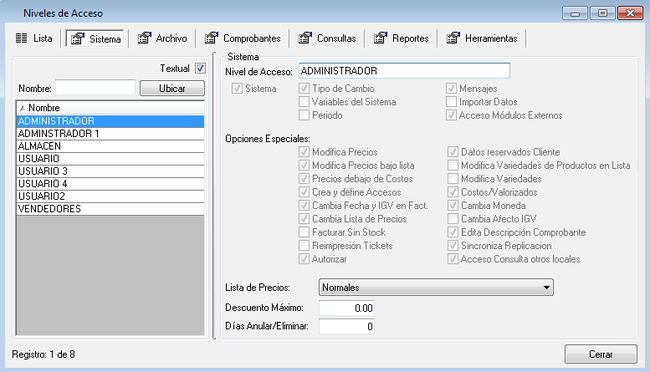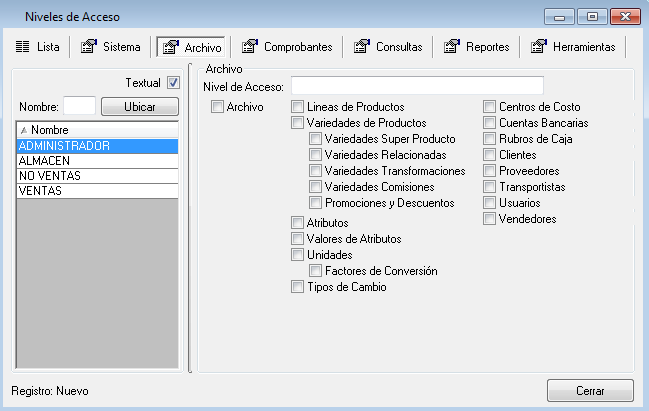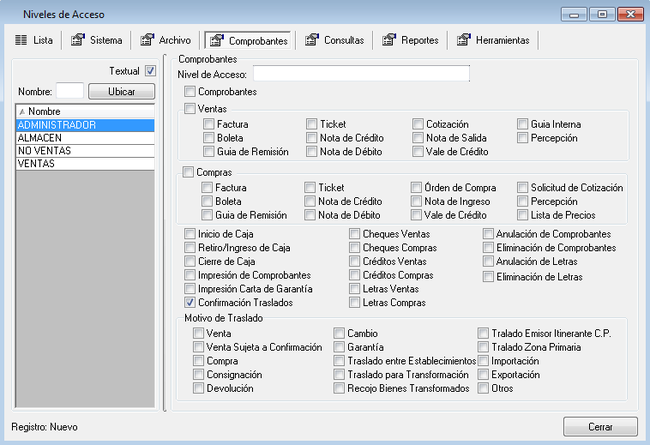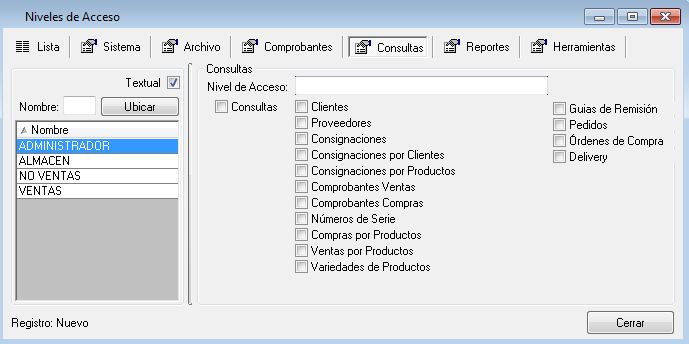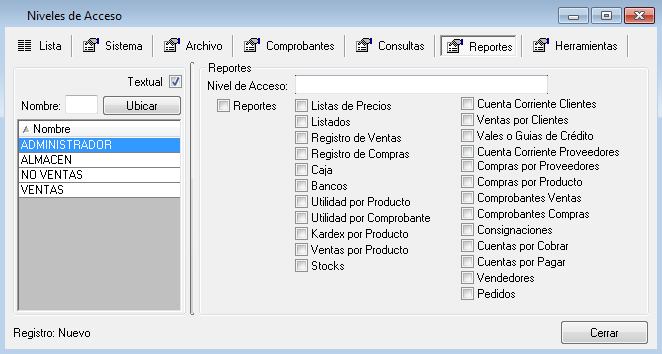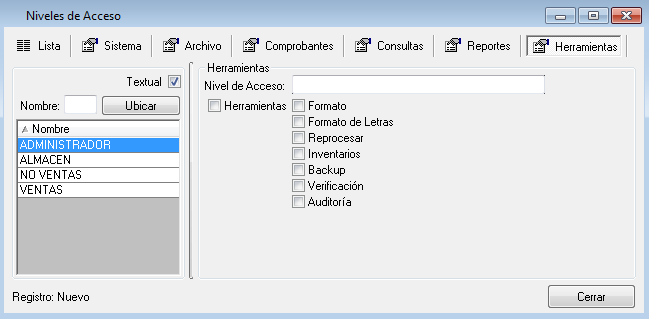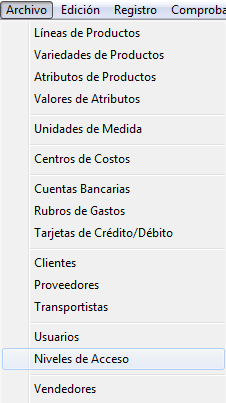FacilPOS/Archivo/Niveles de Acceso
Niveles de Acceso
En la Barra de Títulos del Menú Principal del Sistema, hacer clic sobre el titular “Archivo” y luego en el Subtitulo “Niveles de Acceso”.
La opción muestra una Ventana titulada “Niveles de Accesos” con 7 pestañas: Lista, Sistema, Archivo, Comprobantes, Consulta, Reportes, Herramientas.
El cuadro de la derecha muestra activada la pestaña [Lista], y los nombres de los Niveles de Acceso, previamente ingresados en el Sistema: Administrador, Almacén, No Ventas y Ventas. (Podemos ingresar otras nominaciones).
En el segundo cuadro con la pestaña [Sistema] activada, vemos el campo de texto “Nivel de Acceso” y los recuadros de check donde se encuentran activadas o desmarcadas las opciones que serán o no serán permitidas.
En esta pestaña es donde se define hasta que lista va a tener acceso el tipo de usuario. Podemos activar o desactivar las opciones del Sistema como: Tipo de Cambio,Variables del Sistema,Periodo,Mensajes,Importar Datos,Acceso Módulos Externos.
También podemos activar o desactivar las Funciones como: Modifica Precios: El usuario con esta opción puede modificar los precios en los comprobantes de Ventas. Modifica Precio bajo lista: Precios debajo de Costos: Crea y Define Accesos: El usuario con esa opción puede definir los accesos, es decir puede ingresar a la opción de niveles de acceso. Cambia Fecha e I.G.V. en Factura: El usuario con esta opción puede cambiar la Fecha e I.G.V. en el comprobante de Ventas. Cambia Lista de Precios:El usuario con esta opción puede cambiar la Lista de Precios. Facturar sin Stock: El usuario con esta opción puede Facturar un producto sin stock. Reimpresión de Tickets: El usuario con esta opción puede reimprimir Tickets. Autorizar: Se puede habilitar por cada tipo de usuario y en caso un usuario disponga de esta opción puede habilitar a otros usuarios sus opciones ya designadas. Datos Reservados del Cliente: El usuario con esta opción tiene acceso a los Datos Reservados del Cliente. Modifica Variedades de Productos en Lista:El usuario con esta opción puede modificar los datos de los productos que aparecen en la Lista. Modifica Variedades: Costos/Valorizados: Cambia Moneda: El usuario con esta opción puede cambiar el tipo de moneda en el comprobante de Ventas. Cambia Afecto I.G.V.: Edita Descripción Comprobante:El usuario con esta opción puede agregar una descripción en el Comprobante de Ventas es decir se activa la opción de ingresar un texto. Acceso Consulta otros Locales:El usuario con esta opción puede hacer una consulta a otros Locales.
Si se define una lista de precios el usuario va a tener acceso a esa lista y las anteriores, las listas posteriores no se va a tener acceso Descuento Máximo:
Días Anular/Eliminar: …
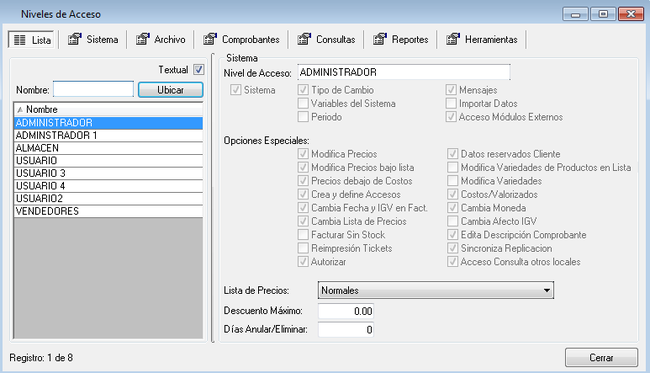
En el cuadro con la tercera pestaña [Archivo]